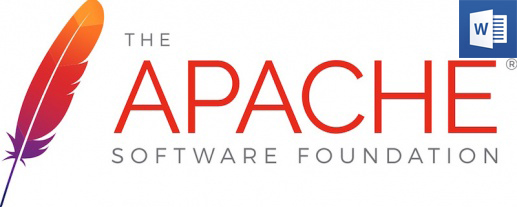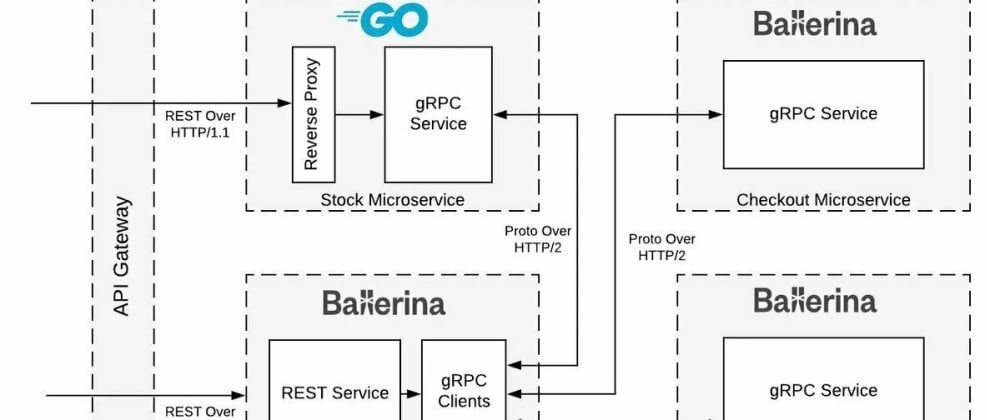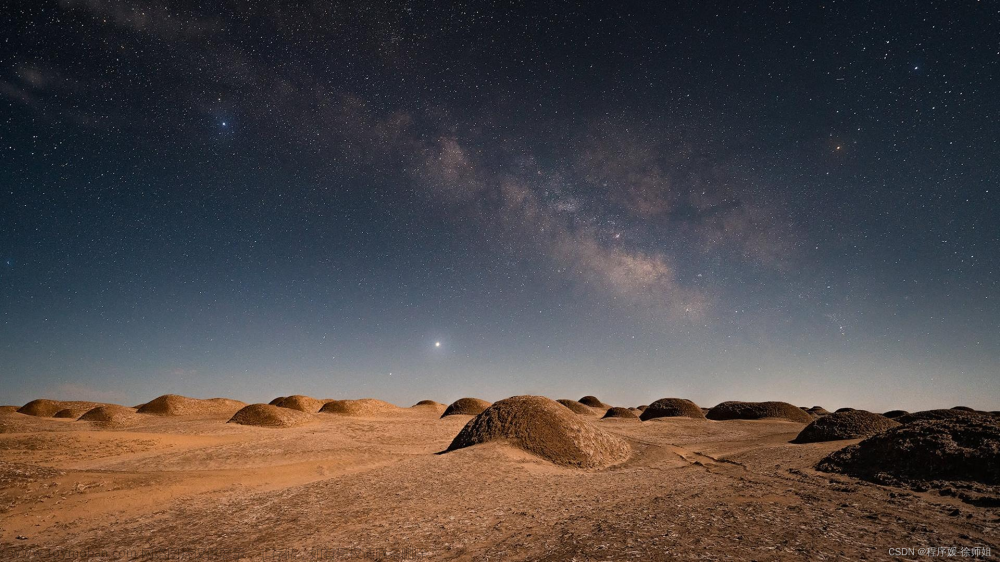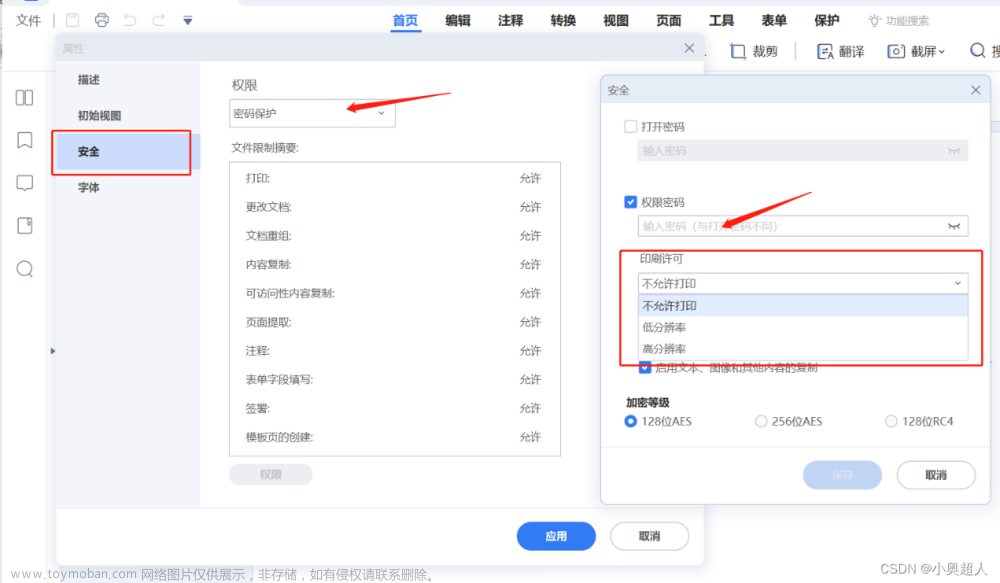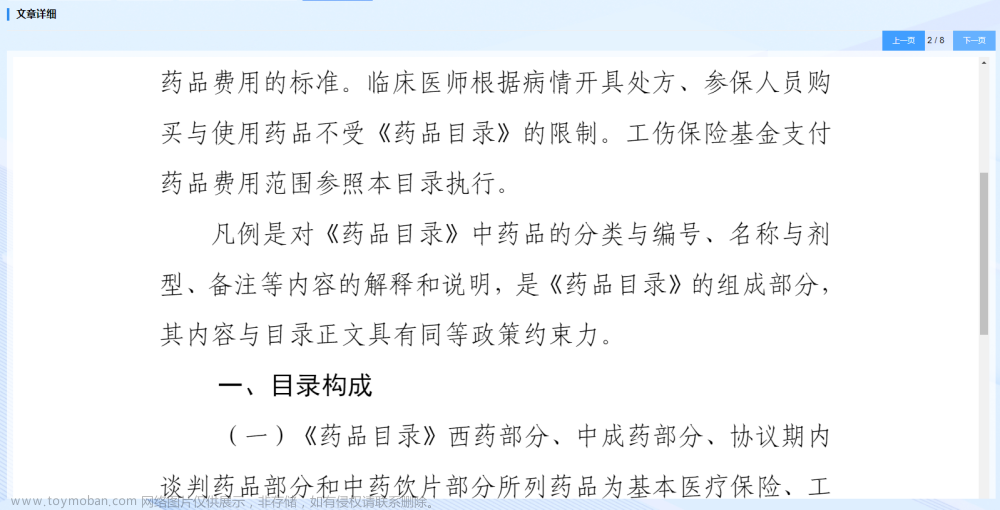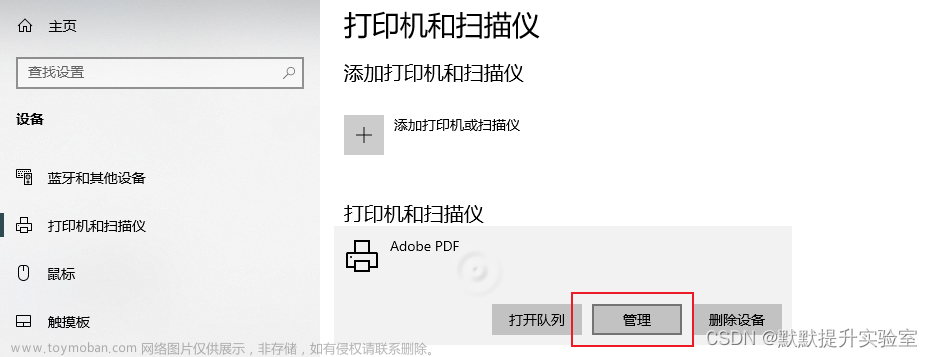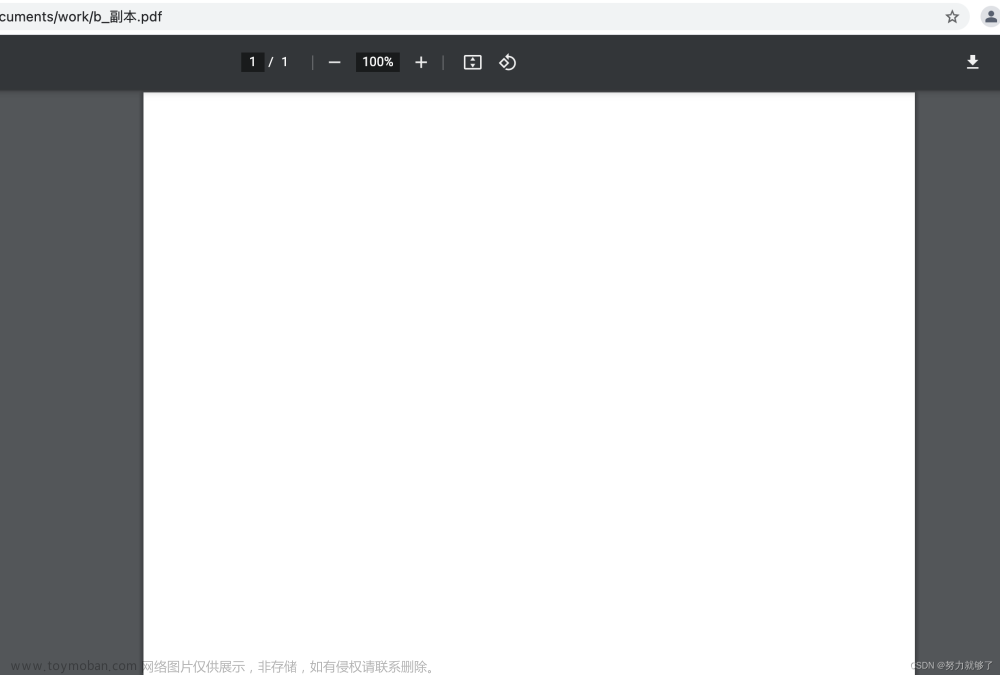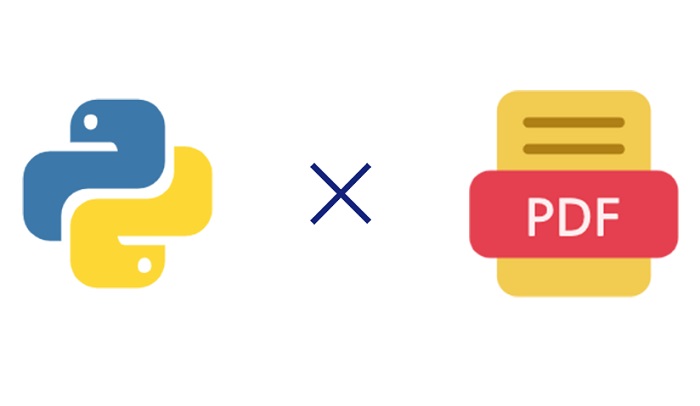
PDF是一种常用的文件格式,在许多工作场景中需要进行打印操作。很多时候我们需要打印pdf文件,如何使用python打印pdf文件?
步骤 1: 安装所需库
首先,确保您已经安装了Python,然后需要使用PyPDF2库来打开PDF文件并获取其页面数量
安装库命令
pip install PyPDF2
PyPDF2是一个流行的Python库,用于处理PDF文件。
步骤 2: 导入所需库
在Python脚本中导入PyPDF2库:
import PyPDF2
步骤 3: 打开PDF文件
使用open()函数打开要打印的PDF文件:
pdf_file = open('example.pdf', 'rb')这里的'example.pdf'是您要打印的PDF文件的路径,'rb'表示以二进制模式打开文件。
步骤 4: 创建PDF阅读器对象
使用PyPDF2库创建一个PDF阅读器对象:
pdf_reader = PyPDF2.PdfReader(pdf_file)
步骤 5: 获取页面数量
使用阅读器对象的numPages属性获取PDF文件的页面数量:
num_pages = pdf_reader.numPages
步骤 6: 打印PDF文件
使用循环逐页打印PDF文件:
for page_num in range(num_pages): page = pdf_reader.getPage(page_num) # 打印当前页码的page对象 # 实现打印功能的代码
您可以根据实际需求添加打印功能的代码。
步骤 7: 关闭PDF文件
记得在使用完毕后关闭打开的PDF文件:文章来源:https://www.toymoban.com/diary/python/482.html
python复制代码pdf_file.close()
完整代码实例
import PyPDF2
import os
import time
import pyautogui
# 打开PDF文件并获取页面数量
pdf_file = open('example.pdf', 'rb')
pdf_reader = PyPDF2.PdfFileReader(pdf_file)
num_pages = pdf_reader.getNumPages()
# 循环打印每一页
for page in range(num_pages):
# 选择页面
pdf_page = pdf_reader.getPage(page)
# 将页面转换为PNG格式并保存到临时文件
png_file = f'page_{page}.png'
os.system(f'pdftoppm -png -f {page+1} -l {page+1} example.pdf {png_file}')
# 使用PyAutoGUI库将PNG文件打印到默认打印机上
pyautogui.press('ctrl+p')
time.sleep(1)
pyautogui.press('enter')
time.sleep(1)
pyautogui.typewrite(png_file)
time.sleep(1)
pyautogui.press('enter')
time.sleep(1)
# 删除临时文件
os.remove(png_file)
# 关闭PDF文件
pdf_file.close()
文章来源地址https://www.toymoban.com/diary/python/482.html
到此这篇关于如何使用python打印pdf文件的文章就介绍到这了,更多相关内容可以在右上角搜索或继续浏览下面的相关文章,希望大家以后多多支持TOY模板网!